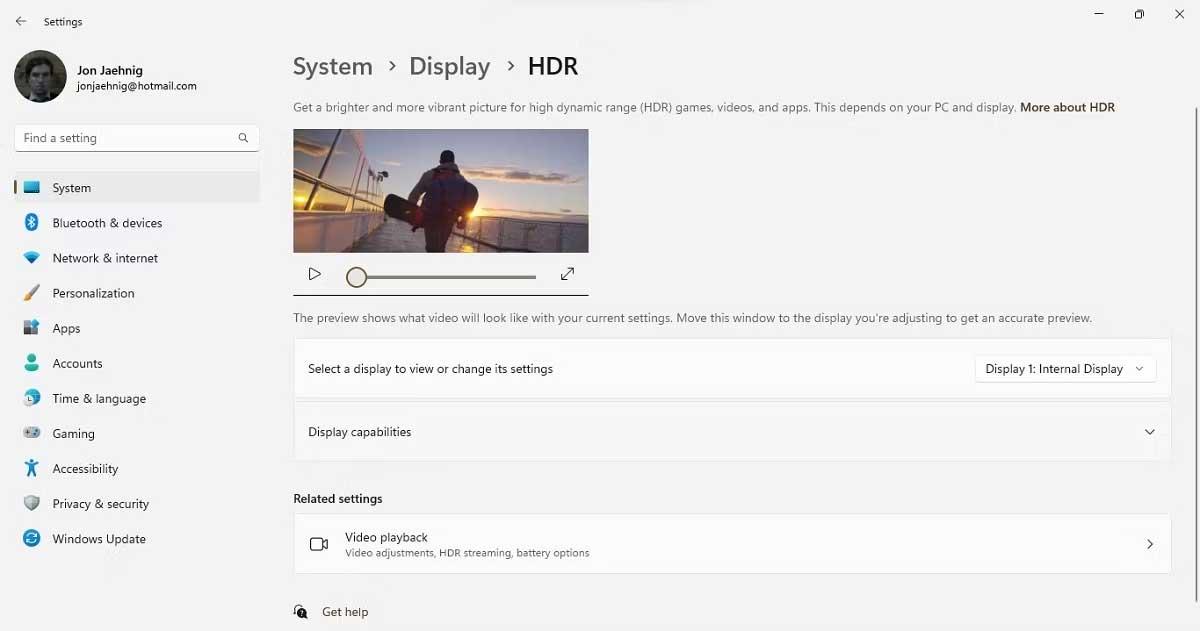Windows 11 har en inbyggd Auto HDR-funktion men den är inte aktiverad som standard. Nedan är hur du använder Auto HDR på Windows 11 .

Windows 11 erbjuder den efterlängtade Auto HDR. Men inte alla vet vad Auto HDR är och varför det är viktigt. Låt oss ta reda på det med EU.LuckyTemplates!
Vad är Auto HDR på Windows 11?
HDR är en förkortning för "high dynamic range". Det är en stil för att fånga och visa bilder och videor som håller samma kvalitet, särskilt i närbilder eller videor. Detta gör foton och videor mer realistiska. Auto HDR är en inställning på vissa enheter och plattformar som automatiskt förbättrar HDR-kompatibelt innehåll.
Windows HDR-funktion förbättrar HDR-kompatibla videor och spel när du spelar dem. Windows 11 gör denna process enklare med Auto HDR-integration.
Att köra Windows 11 betyder dock inte att du har tillgång till HDR. Faktum är att det finns många anledningar till varför du kanske inte gillar HDR, även om du har en kompatibel bildskärm. Lyckligtvis kan du kontrollera om din bildskärm stöder HDR genom enhetens inställningar.

- Klicka på Windows- knappen eller Windows-ikonen i verktygsfältet.
- Välj Inställningar .
- Härifrån väljer du Display och sedan Advanced Display .
- I Visa information visas ett färgrymdsfält med "Standard dynamic range (SDR)" eller "High dynamic range (HDR)." Om det andra meddelandet visas kan din dator använda HDR.
Även om din datorskärm är HDR-kompatibel måste Auto HDR fortfarande aktiveras manuellt. Om din bildskärm inte är HDR-kompatibel, hoppa till "Växla andra alternativ förutom HDR."
Hur man aktiverar Auto HDR på Windows 11
Som nämnts ovan måste du aktivera den här funktionen manuellt. För att göra det, gå till Display-menyn. Under Ljusstyrka och färg väljer du HDR . Det första alternativet är Välj en bildskärm för att visa eller ändra dess inställningar .
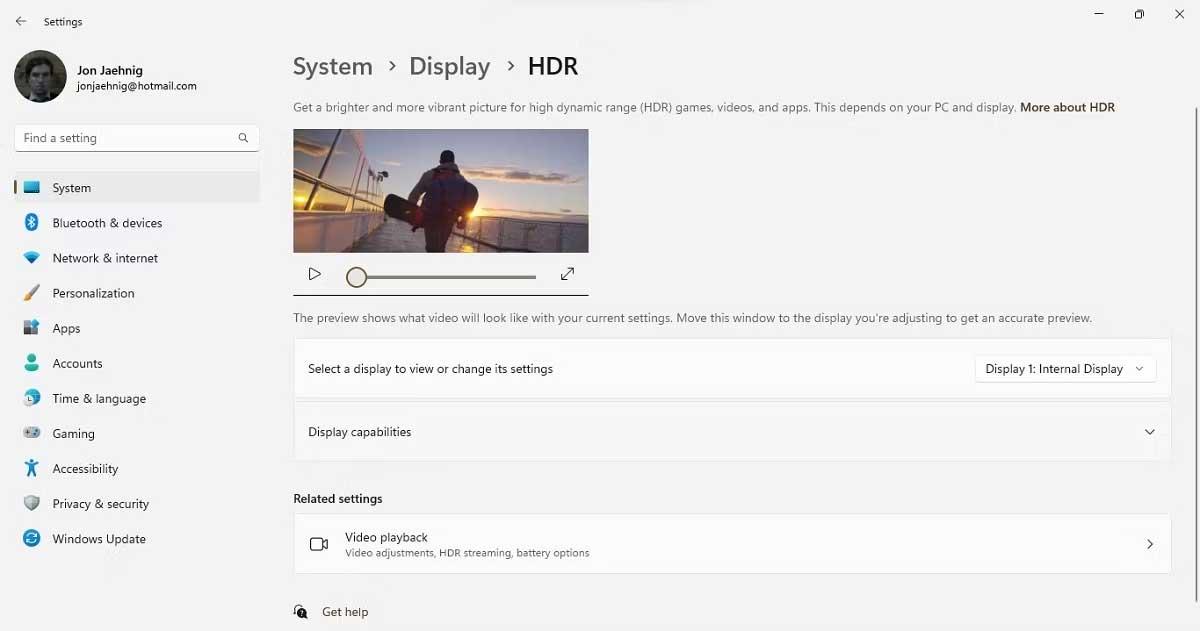
Den här åtgärden öppnar en rullgardinsmeny, även om den kanske bara har ett objekt om du bara har en skärm ansluten. Om du har flera bildskärmar, använd det här verktyget för att testa dem alla. Observera att om bildskärmarna har olika konfigurationer kan vissa av dem stödja HDR, andra kanske inte.
Under det alternativet klickar du på pilikonen på verktyget Displayfunktioner för att se växlingen för HDR-videoströmning och Använd HDR . Växla dessa knappar till På . Om din enhet inte är HDR-kompatibel får du ett meddelande här istället för åtkomst till växlingsknapparna.
Ovan är hur du aktiverar Auto HDR på Windows 11 . Som du kan se är det ganska enkelt, eller hur? Hoppas artikeln är användbar för dig.